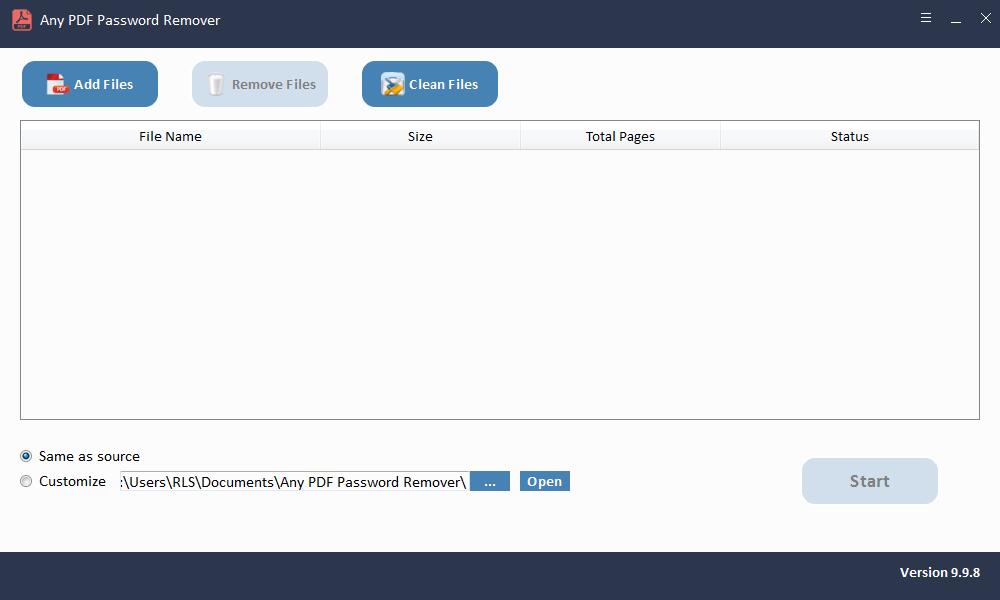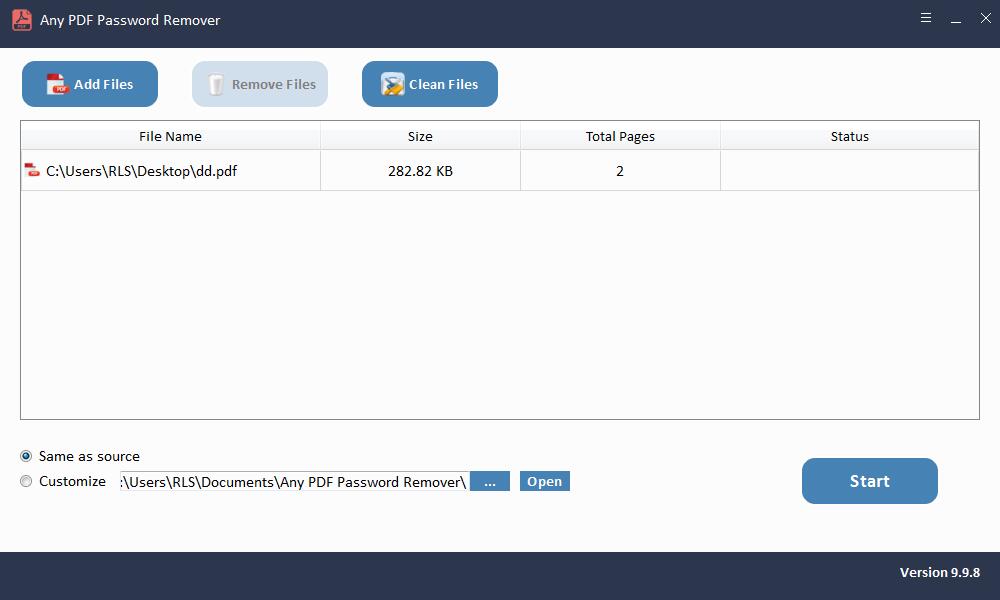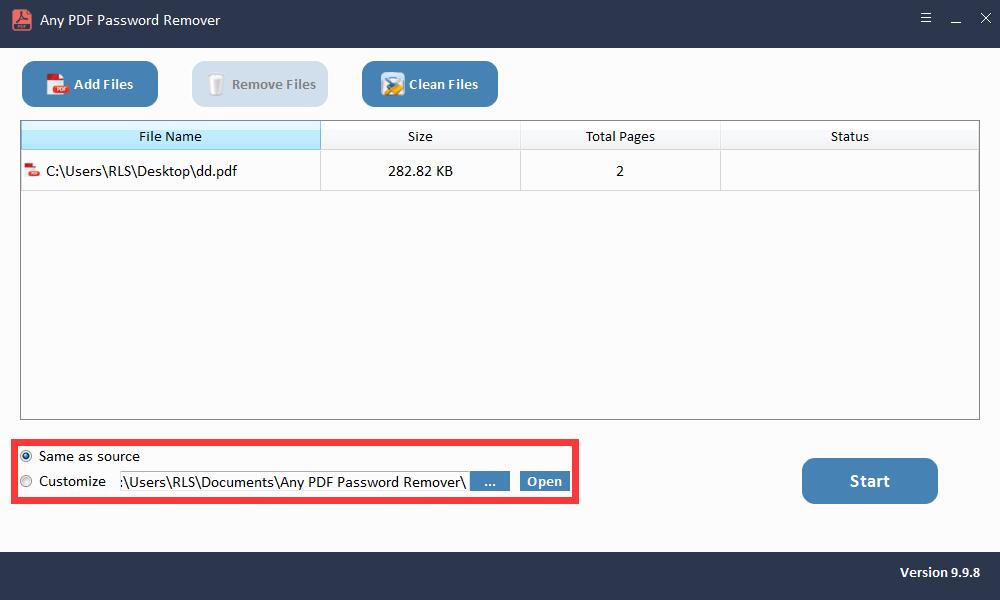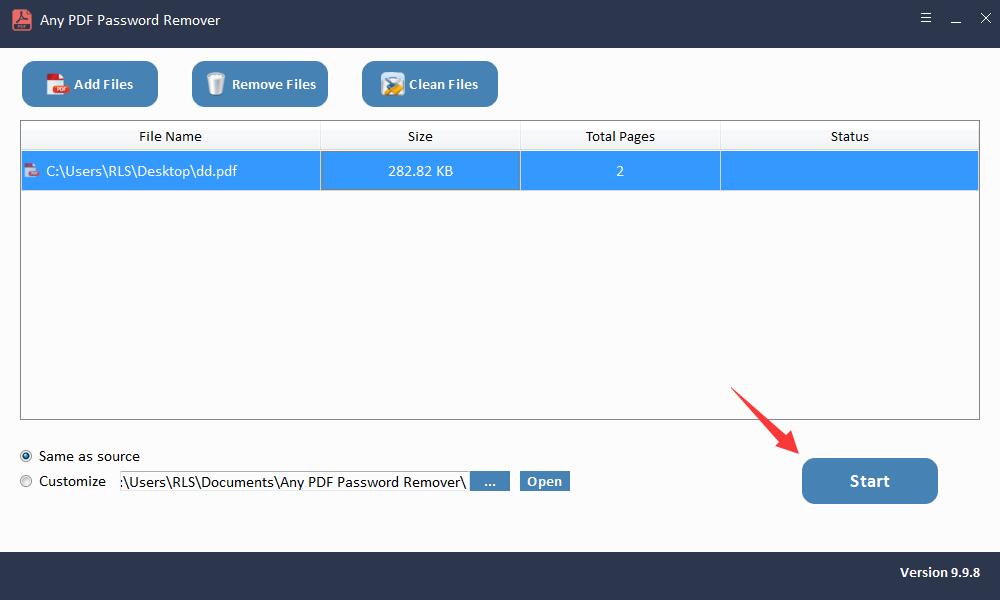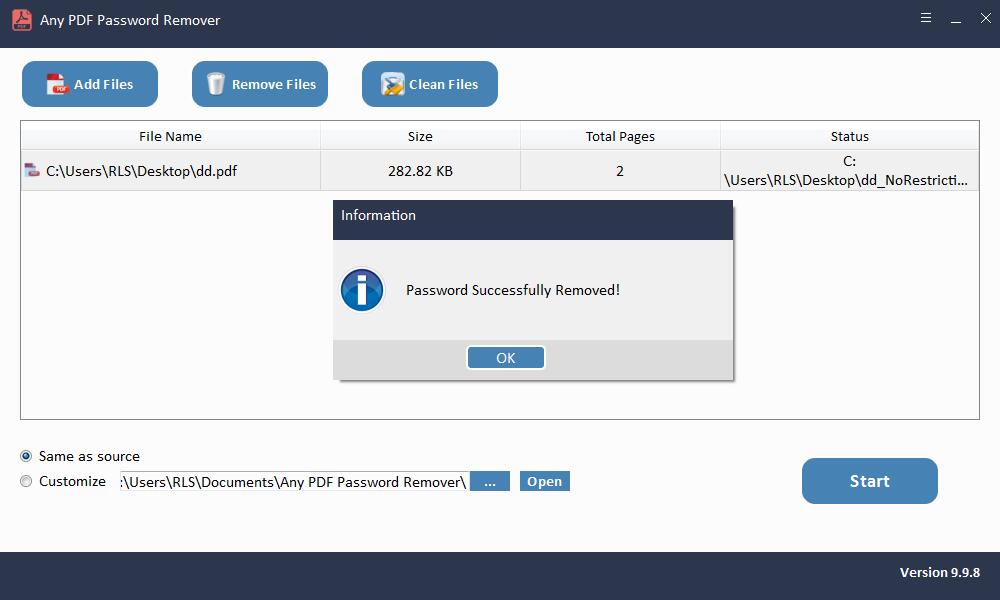4 modi: come sbloccare PDF per la modifica

Facciamo tutti uso di file PDF perché sono molto comuni e facili da condividere in tutto il mondo. Inoltre, trovare un file PDF protetto da password non è più una novità. Preferiamo tutti la protezione ai file PDF con informazioni private per evitare che vengano modificati. Tuttavia, nel caso in cui desideri sbloccare il PDF per la modifica, potresti trovarti nei guai se non sai come farlo. Ma grazie ad alcuni strumenti utili che ci consentono di sbloccare facilmente i PDF per la modifica. In questo articolo, introdurremo 4 semplici modi per sbloccare il PDF per la modifica.
Metodo 1: sblocca il PDF per la modifica utilizzando Online2pdf
Il primo che abbiamo è Online2pdf. Utilizzando questa piattaforma online, sarai in grado di sbloccare PDF per la modifica in pochi minuti. Mentre lavori con questo strumento, assicurati che le dimensioni del file non superino i 100 MB. Può supportare vari altri formati di file insieme a PDF come XPS, OXPS, TXT e altri.
Per iniziare, visitare il sito Web e fare clic sul pulsante "Seleziona file". Ora puoi semplicemente cercare il file che desideri sbloccare per la modifica.
Per aggiungerne altri dopo uno, fare clic su "Sfoglia" accanto al File 2.
Infine, premi "Converti" e il processo inizierà. In pochi secondi inizierà il download del PDF sbloccato. Puoi recuperarlo dalla cartella "Download" sul tuo PC.
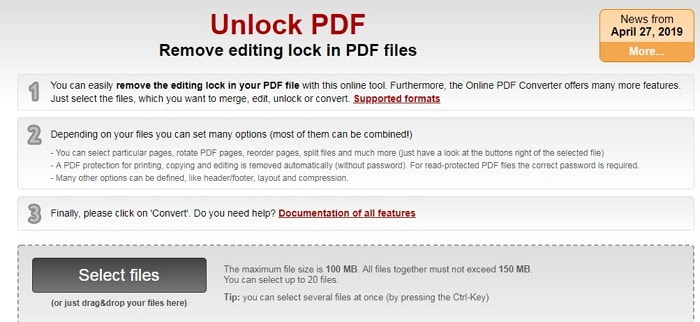
Metodo 2: sblocca PDF per la modifica utilizzando Smallpdf
Con un'interfaccia chiara e pulita, questo strumento online promette di sbloccare immediatamente il file PDF. È completamente sicuro da usare. Può funzionare facilmente su sistemi operativi Mac, Windows o Linux. I passaggi sono i seguenti.
Inizia a importare il file dopo aver visitato il sito web. Puoi anche caricare il file PDF da Google Drive o Dropbox. Inoltre, puoi semplicemente trascinare il file sull'interfaccia o sfogliarlo facendo clic su "Scegli file".
È necessario effettuare alcune conferme seguite facendo clic su "Sblocca PDF".
In pochi secondi inizierà il processo di decrittografia del file.
Ora puoi modificare il file secondo le necessità. Oppure puoi premere su "Scarica file". Il file verrà scaricato e ora puoi salvarlo nella posizione desiderata.
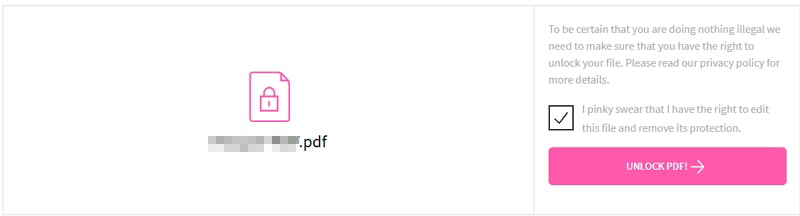
Metodo 3: sblocco del PDF per la modifica utilizzando ilovepdf
È disponibile in varie lingue. Puoi facilmente ruotare, comprimere o organizzare PDF e persino aggiungere filigrana con questo strumento. Ecco come lavorarci.
Per utilizzare questo strumento per sbloccare il PDF per la modifica, vai al sito Web e fai clic su "Seleziona file PDF". Cerca il file e aggiungilo. Consente inoltre di scegliere il file PDF da Google Drive e Dropbox. Se desideri aggiungere più file PDF, puoi fare clic sul pulsante "+" dopo averne caricato uno.
Quindi, premi "Sblocca PDF". Dopo un paio di secondi, il tuo file verrà sbloccato e avrai l'opzione "Scarica PDF sbloccati". Fare clic su di esso per scaricare.
Sarai anche in grado di vedere le opzioni accanto al pulsante Download che ti consentono di salvare il file su Google Drive, Dropbox o condividere il link per il download. Procedi in base alle tue esigenze.
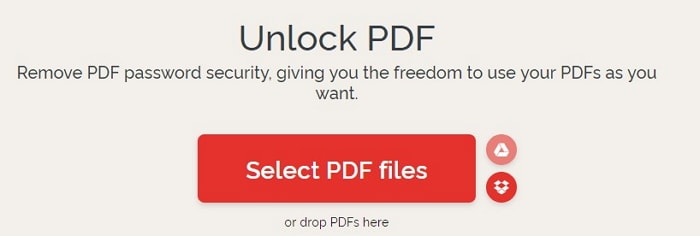
Metodo 4: Sblocca PDF per la modifica utilizzando qualsiasi PDF Password Remover
Avvia il software Any PDF Password Remover dopo l'installazione.
Passaggio 1: avvia ed esegui lo strumento su sistema operativo Windows
Passaggio 2: fare clic sul pulsante "Aggiungi file" per importare file di documenti PDF.
Passaggio 3: fare clic sul pulsante "Start" per rimuovere PDF Password Remove in pochi secondi.